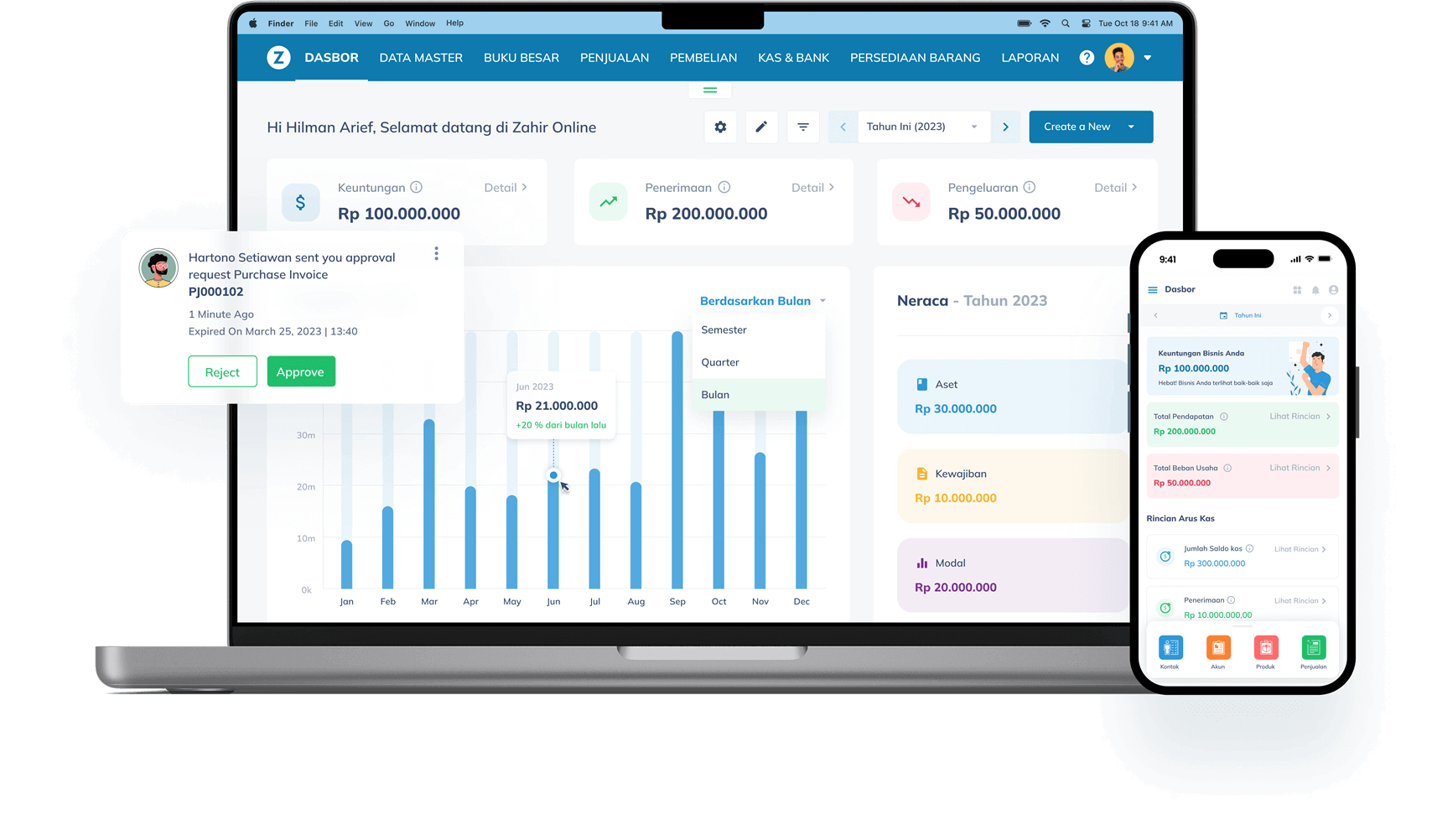Apakah anda pernah merasa terganggu dengan background Zoom Meeting ketika melakukan kerja remote? Untuk menghindari hal semacam ini, anda wajib mengetahui cara mengganti background Zoom.
Pekerjaan remote membutuhkan fokus dan perlu sering-sering malakukan koordinasi secara virtual. Untuk memudahkan pekerjaan tersebut anda perlu sebuah tool, contohnya Zoom Meeting.
Sekilas Zoom Meeting
Daftar Isi
Ketika melakukan Zoom Meeting terkadang para peserta kebingungan mencari background yang layak.
Mengubah background merupakan solusi paling mudah karena mereka bisa melakukan Zoom di manapun mereka berada.
Dengan demikian, para peserta akan merasa lebih santai dan fokus selama mengikuti meeting online.
Mengingat pentingnya background ketika Zoom Meeting, maka anda perlu melakukan sedikit perubahan pengaturan agar background Zoom anda bisa diubah sesuai selera.
Cara Mengganti Background Zoom
Untuk mengganti background Zoom, ikuti langkah-langkah berikut ini.
1. Buka Aplikasi Zoom
Sebelum melakukan perubahan setting-an, sebaiknya pastikan dulu anda sudah menggunakan aplikasi terupdatenya. Hal ini bertujuan agar memudahkan navigasi dalam pengaturan.
2. Masuk ke Pengaturan
Terdapat dua cara untuk bisa masuk ke pengaturan. Pertama, klik dan masuk ke menu Zoom. Lalu klik pilihan preference. Kedua, anda bisa masuk ke menu profile. Lalu pilih dan klik menu setting.
Setelah anda masuk ke menu pengaturan, pilih menu virtual background di sisi kiri. Selanjutnya anda tinggal memilih gambar sesuai selera. Setelah selesai memilih, tekan atau klik tanda plus di sisi kanan.
Ada banyak pilihan gambar yang bisa anda gunakan. Pilihlah gambar sesuai dengan kebutuhan atau sesuai dengan yang anda inginkan.
Pilihan tersebut bisa diubah berdasarkan rekomendasi maupun pilihan gambar menarik yang telah dipersiapkan.
Tips Menggunakan Latar Belakang Zoom Metting
Setalah anda mengetahui cara mengubah background zoom. Maka langkah selanjutnya adalah kapan waktu yang cocok untuk menggunakan background tersebut.
Sebab dalam kerja remote memiliki banyak agenda penting yang dilakukan secara online. Pertemuan tersebut bisa bersifat formal dan informal.
Oleh sebab itu, anda harus paham dalam menyesuaikan kebutuhan tersebut.
Misalnya pada saat rapat kordinasi formal kerja remote, maka nuansa background Zoom Meeting anda tentunya harus bernuansa resmi juga. Sehingga disarankan untuk memilih warna dasar yang tidak terlalu mencolok.
Sebab apabila warna background yang anda gunakan terlalu terang, maka dikhawatirkan akan mengganggu konsentrasi rapat. Sebaiknya gunakanlah warna background yang lebih soft.
Berbeda jika anda sedang melakukan rapat kordinasi dengan beberapa pekerja lain. Di saat seperti ini anda bisa menggunakan background apa pun sesuai selera anda.
Solusi Ketika Terjadi Masalah pada Background
Dalam penggunaan background Zoom Meeting pada saat kerja remote terkadang muncul beberapa kendala. Misalnya tidak bisa diubah atau aplikasi yang tiba-tiba down.
Oleh sebab itulah anda perlu mengetahui beberapa tips dalam mengatasi kendala tersebut. Sehingga penggantian background Zoom tidak mengganggu kualitas rapat yang sedang berlangsung.
Beberapa kendala yang sering terjadi adalah tidak aktifnya background setelah di-setting. Jika anda mengalami hal seperti ini, anda perlu mengikuti tips di bawah.
Pertama anda log out dari aplikasi Zoom lalu masuk kembali. Apabila cara tersebut tidak berhasil, maka anda disarankan untuk memeriksa kembali pengaturan background.
Pastikan pada pengaturan latar belakang yang anda setting virtual telah diaktifkan. Kemudian apabila gambar yang anda masukkan adalah custome, maka juga pastikan gambar tersebut telah memenuhi ukuran standarnya.
Jika hal di atas tidak juga bisa memecah kendala tersebut. Kemungkinan besar aplikasi Zoom anda perlu di update ke versi terbaru.